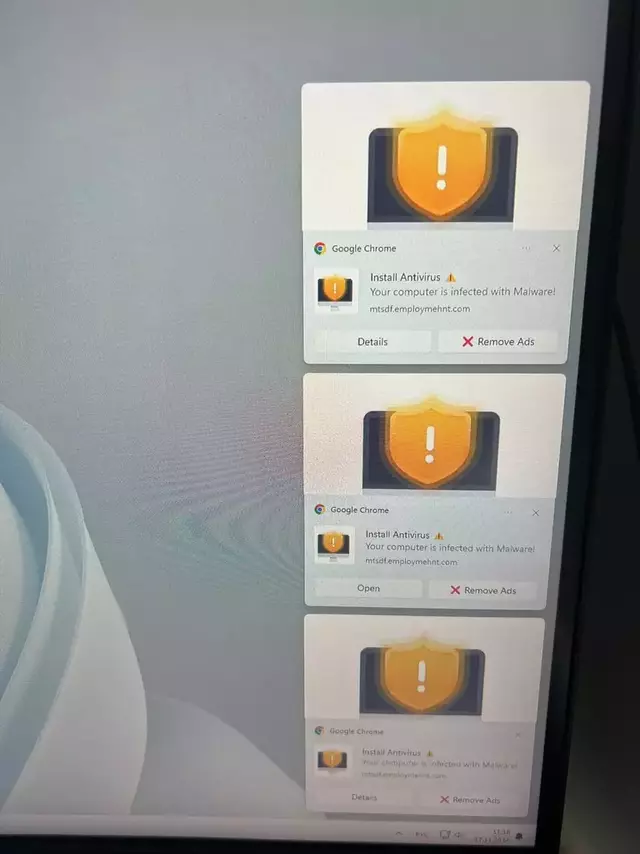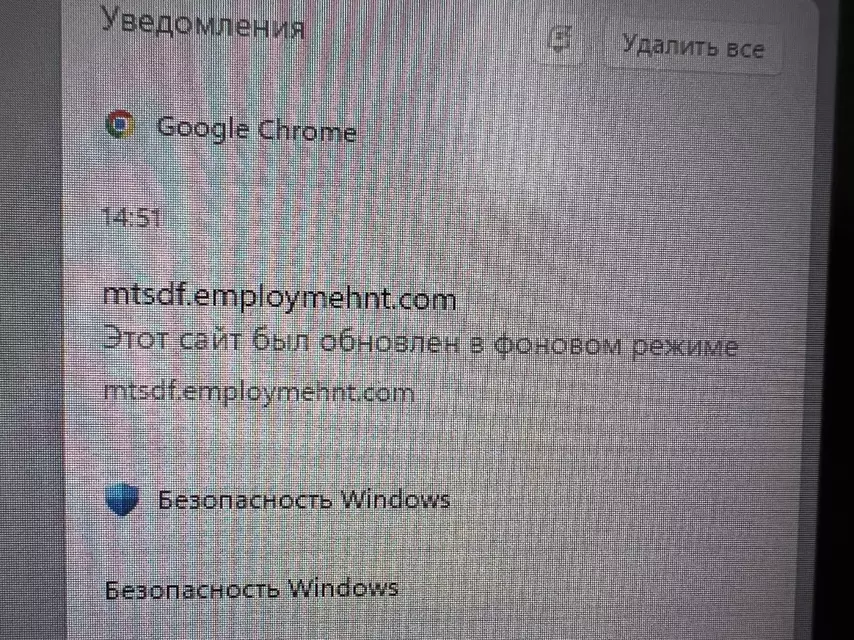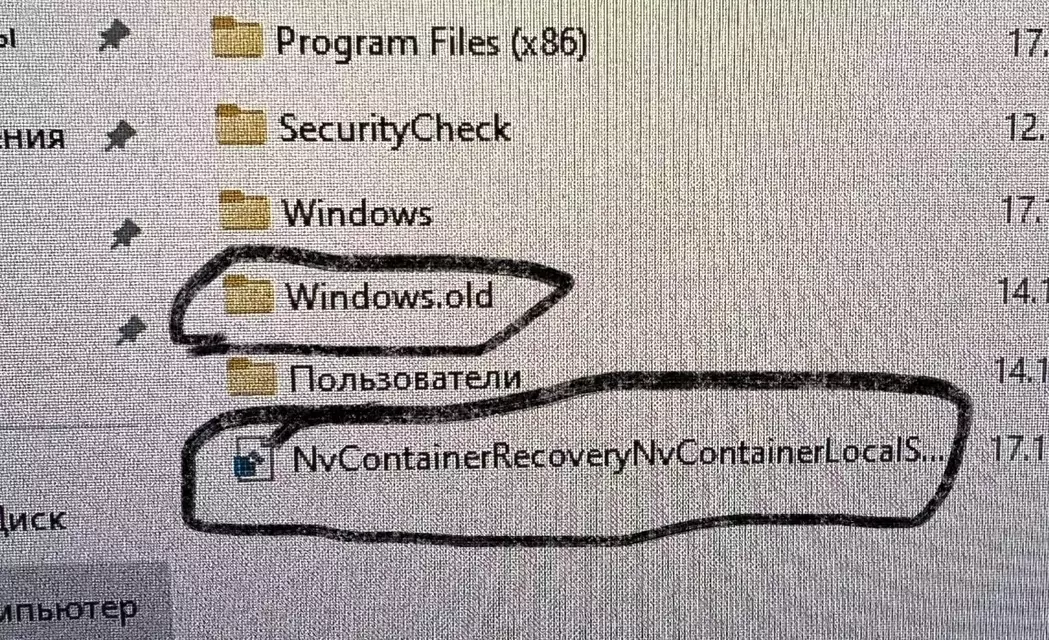Приложение
Как установить приложение на iOS
Смотрите видео ниже, чтобы узнать, как установить наш сайт в качестве веб-приложения на домашнем экране.
Примечание: Эта возможность может быть недоступна в некоторых браузерах.
Вы используете устаревший браузер. Этот и другие сайты могут отображаться в нём некорректно.
Вам необходимо обновить браузер или попробовать использовать другой.
Вам необходимо обновить браузер или попробовать использовать другой.
Решена Всплывающие окна из браузера Google Chrome
- Автор темы han70
- Дата начала
Переводчик Google
- Статус
- В этой теме нельзя размещать новые ответы.
- Сообщения
- 8,945
- Решения
- 3
- Реакции
- 5,914
Подготовьте логи FRST: Как подготовить лог Farbar Recovery Scan Tool
- Сообщения
- 26,394
- Решения
- 19
- Реакции
- 14,077
+++
Пополните, пожалуйста, базу безопасных файлов антивирусной утилиты AVZ:
Пополните, пожалуйста, базу безопасных файлов антивирусной утилиты AVZ:
- Запустите AVZ.
- Запустите используемый в Вашей системе интернет-браузер (например Internet Explorer, FireFox, Opera и т.д. - если применяется несколько браузеров, то необходимо запустить их все для того чтобы AVZ смог проанализировать используемые браузерами модули расширения и плагины).
- В AVZ выберите пункт меню Файл - Стандартные скрипты. В открывшемся окне необходимо отметить скрипт №8 ("VirusInfo.Info: Скрипт сбора файлов для экспресс-анализа ПК") и нажать кнопку "Выполнить отмеченные скрипты". Выполнение скрипта займет некоторое время, порядка 1 - 5 мин. В результате в папке с AVZ будет создан подкаталог LOG, в нем архив с именем virusinfo_auto_<имя_ПК>.zip
- Закачайте полученный архив, как описано на этой странице.
- Если размер архива превышает 250 Мб закачайте его на любой файлообменник, не требующий ввода капчи (например: Яндекс.Диск, My-Files.SU, MediaFire, Files.FM, Pixeldrain или karelia.ru - этот последний не желательно, он урезает скорость) и укажите ссылку на скачивание в своём следующем сообщении.
День добрый,прикрепилПодготовьте логи FRST: Как подготовить лог Farbar Recovery Scan Tool
Вложения
- Сообщения
- 8,945
- Решения
- 3
- Реакции
- 5,914
Отключите до перезагрузки антивирус.
Выделите следующий код:
Запустите FRST (FRST64) от имени администратора.
Нажмите Исправить (Fix) один раз (!) и подождите. Программа создаст лог-файл (Fixlog.txt). Прикрепите его к своему следующему сообщению.
Компьютер будет перезагружен автоматически.
Выделите следующий код:
Скопируйте выделенный текст (правой кнопкой - Копировать).Start::
CloseProcesses:
SystemRestore: On
CreateRestorePoint:
HKU\S-1-5-19\...\RunOnce: [OneDrive] => C:\Program Files\Microsoft OneDrive\OneDrive.exe /background /setautostart (Нет файла)
HKU\S-1-5-20\...\RunOnce: [OneDrive] => C:\Program Files\Microsoft OneDrive\OneDrive.exe /background /setautostart (Нет файла)
HKU\S-1-5-21-248982545-4159272069-2203693541-1001\...\Policies\Explorer: []
Task: {01AC459B-FA30-409D-9CAF-4FB4092A75F7} - System32\Tasks\Microsoft\Windows\Clip\ClipESU => %SystemRoot%\system32\clipesu.exe (Нет файла)
CHR Notifications: Default -> hxxps://mtsdf.employmehnt.com; hxxps://ru.tradingview.com
ExportKey: HKLM\SOFTWARE\Microsoft\Windows Defender\Exclusions
EmptyTemp:
Reboot:
End::
Запустите FRST (FRST64) от имени администратора.
Нажмите Исправить (Fix) один раз (!) и подождите. Программа создаст лог-файл (Fixlog.txt). Прикрепите его к своему следующему сообщению.
Компьютер будет перезагружен автоматически.
Сведения о файле:+++
Пополните, пожалуйста, базу безопасных файлов антивирусной утилиты AVZ:
- Запустите AVZ.
- Запустите используемый в Вашей системе интернет-браузер (например Internet Explorer, FireFox, Opera и т.д. - если применяется несколько браузеров, то необходимо запустить их все для того чтобы AVZ смог проанализировать используемые браузерами модули расширения и плагины).
- В AVZ выберите пункт меню Файл - Стандартные скрипты. В открывшемся окне необходимо отметить скрипт №8 ("VirusInfo.Info: Скрипт сбора файлов для экспресс-анализа ПК") и нажать кнопку "Выполнить отмеченные скрипты". Выполнение скрипта займет некоторое время, порядка 1 - 5 мин. В результате в папке с AVZ будет создан подкаталог LOG, в нем архив с именем virusinfo_auto_<имя_ПК>.zip
- Закачайте полученный архив, как описано на этой странице.
- Если размер архива превышает 250 Мб закачайте его на любой файлообменник, не требующий ввода капчи (например: Яндекс.Диск, My-Files.SU, MediaFire, Files.FM, Pixeldrain или karelia.ru - этот последний не желательно, он урезает скорость) и укажите ссылку на скачивание в своём следующем сообщении.
| Размер файла, байт: | 128764013 |
| MD5: | 8ABF26979FC9968E64A100E313B98011 |
Файл успешно загружен и поставлен в очередь на обработку, спасибо!
Прикрепляю +Отключите до перезагрузки антивирус.
Выделите следующий код:
Скопируйте выделенный текст (правой кнопкой - Копировать).
Запустите FRST (FRST64) от имени администратора.
Нажмите Исправить (Fix) один раз (!) и подождите. Программа создаст лог-файл (Fixlog.txt). Прикрепите его к своему следующему сообщению.
Компьютер будет перезагружен автоматически.
Вложения
- Сообщения
- 26,394
- Решения
- 19
- Реакции
- 14,077
1. Это папка со старой ОС после обновления, чтоб была возможность откатить изменения, самоудалиться через 30 дней, или после запуска штатной очистки мусора.
2. Откройте в блокноте и скопируйте содержимое, скорее всего тоже часть ОС, но стоит перепроверить содержимое.
2. Откройте в блокноте и скопируйте содержимое, скорее всего тоже часть ОС, но стоит перепроверить содержимое.
по реестру нашел ответ на сапорте майкрософта, и действительно захожу в GeForce Experience а он прилег отдохнуть, обновляется.1. Это папка со старой ОС после обновления, чтоб была возможность откатить изменения, самоудалиться через 30 дней, или после запуска штатной очистки мусора.
2. Откройте в блокноте и скопируйте содержимое, скорее всего тоже часть ОС, но стоит перепроверить содержимое.
Что делать если в диске C появляется файл реестра NvContainerRecoveryNvContainerLocalSystem
Последнее редактирование модератором:
- Сообщения
- 26,394
- Решения
- 19
- Реакции
- 14,077
Согласен, тогда финализируем
Подготовьте лог лог SecurityCheck by glax24
Исправьте по возможности или автоматически обновите установленное ПО
Чтобы автоматически удалить все файлы и папки, созданные FRST, в том числе сам инструмент, переименуйте FRST/FRST64.exe в uninstall.exe и запустите его. Процедура требует перезагрузки системы.
Запустите AdwCleaner. В меню Параметры прокрутите вниз и выберите Удалить.
Подготовьте лог лог SecurityCheck by glax24
Исправьте по возможности или автоматически обновите установленное ПО
Чтобы автоматически удалить все файлы и папки, созданные FRST, в том числе сам инструмент, переименуйте FRST/FRST64.exe в uninstall.exe и запустите его. Процедура требует перезагрузки системы.
Запустите AdwCleaner. В меню Параметры прокрутите вниз и выберите Удалить.
- Сообщения
- 8,945
- Решения
- 3
- Реакции
- 5,914
Обновляйтесь:
Microsoft Office LTSC профессиональный плюс 2021 - ru-ru v.16.0.14332.20791 Внимание! Скачать обновления
^Инструкция по обновлению Microsoft Office.^
Microsoft Visual Studio Code (User) v.1.95.2 Внимание! Скачать обновления
Среда выполнения Microsoft Edge WebView2 Runtime v.130.0.2849.80 Внимание! Скачать обновления
^Удалите старую версию, скачайте и установите новую.^
Geeks3D FurMark 1.33.0.0 v.1.33.0.0 Внимание! Скачать обновления
Microsoft Visual C++ 2015-2022 Redistributable (x86) - 14.40.33810 v.14.40.33810.0 Внимание! Скачать обновления
Microsoft Visual C++ 2015-2022 Redistributable (x64) - 14.40.33816 v.14.40.33816.0 Внимание! Скачать обновления
WinRAR 7.00 (64-разрядная) v.7.00.0 Внимание! Скачать обновления
Discord v.1.0.9037 Внимание! Скачать обновления
Google Chrome v.130.0.6723.119 Внимание! Скачать обновления
^Проверьте обновления через меню Справка - О браузере Google Chrome!^
Yandex (All Users) v.24.7.0.2432 Внимание! Скачать обновления
^Проверьте обновления через меню Дополнительно - О браузере Yandex!^
Это советую удалить:
Zona Внимание! Клиент сети P2P с рекламным модулем!.
Bonjour v.3.1.0.1 Внимание! Приложение распространяется в рамках партнерских программ и сборников-бандлов. Рекомендуется деинсталляция. Возможно Вы стали жертвой обмана или социальной инженерии.
+++
Microsoft Office LTSC профессиональный плюс 2021 - ru-ru v.16.0.14332.20791 Внимание! Скачать обновления
^Инструкция по обновлению Microsoft Office.^
Microsoft Visual Studio Code (User) v.1.95.2 Внимание! Скачать обновления
Среда выполнения Microsoft Edge WebView2 Runtime v.130.0.2849.80 Внимание! Скачать обновления
^Удалите старую версию, скачайте и установите новую.^
Geeks3D FurMark 1.33.0.0 v.1.33.0.0 Внимание! Скачать обновления
Microsoft Visual C++ 2015-2022 Redistributable (x86) - 14.40.33810 v.14.40.33810.0 Внимание! Скачать обновления
Microsoft Visual C++ 2015-2022 Redistributable (x64) - 14.40.33816 v.14.40.33816.0 Внимание! Скачать обновления
WinRAR 7.00 (64-разрядная) v.7.00.0 Внимание! Скачать обновления
Discord v.1.0.9037 Внимание! Скачать обновления
Google Chrome v.130.0.6723.119 Внимание! Скачать обновления
^Проверьте обновления через меню Справка - О браузере Google Chrome!^
Yandex (All Users) v.24.7.0.2432 Внимание! Скачать обновления
^Проверьте обновления через меню Дополнительно - О браузере Yandex!^
Это советую удалить:
Zona Внимание! Клиент сети P2P с рекламным модулем!.
Bonjour v.3.1.0.1 Внимание! Приложение распространяется в рамках партнерских программ и сборников-бандлов. Рекомендуется деинсталляция. Возможно Вы стали жертвой обмана или социальной инженерии.
+++
Удалите инструменты, которые были использованы во время лечения:
Создайте новую точку восстановления и удалите старые точки.
1. Нажмите Пуск – Программы – Стандартные – Служебные – Восстановление системы. Выберите Создать точку восстановления, нажмите Далее, введите имя точки восстановления и нажмите Создать
2. Нажмите Пуск - Программы – Стандартные –...
- Severnyj
- Ответы: 0
- Форум: Разное: Инструкции и рекомендации
- Сообщения
- 26,394
- Решения
- 19
- Реакции
- 14,077
++ для автоматизации процесса обновления, можно еще и так сделать
Windows Package Manager (Winget) — это диспетчер пакетов для Windows, разработанный Microsoft. Он позволяет устанавливать, обновлять и удалять программное обеспечение через командную строку. Winget был выпущен как часть проекта Windows Package Manager, предоставляя пользователям более удобный способ управления приложениями в операционной системе Windows. В отличие от OneGet/PackageManagement и Chocolatey, репозиторий (база данных программного обеспечения) поддерживается Microsoft.
Откуда Windows Package Manager берет данные:
- Источник «winget» по умолчанию включает...
- akok
- windows 10 windows 11 winget диспетчер пакетов репозиторий установка программ
- Ответы: 1
- Форум: Инструкции и FAQ по операционной системе Windows
- Статус
- В этой теме нельзя размещать новые ответы.
Поделиться: